スポンサーリンク
今回は、Windowsで使えるLaTeXエディタであるWinShellの設定を紹介します。WinShellの設定の確認さえすれば、簡単にLaTeXによるPDF作りを始めることができます。
今回紹介する設定は、私が普段使っている設定からの引用です。極端に特別な設定はしていないはずなので、そのまま参考にできるかと思います。
スポンサーリンク
LaTeXとWinShellのインストール
最初に次のページからLaTeXとWinShellのインストールを済ませておいてください。次のページの通りに作業すれば簡単だと思います(※2013年11月に最新の情報に変更しました)。
WinShellの初回起動
初めてWinShellを起動すると、言語の選択画面が表示されます。ここでは、「Japanese」を選び、「OK」を押します。
今回インストールされているWinShellのバージョンはWinShell 3.3.2.6です。次の画面で「OK」を押します。
おすすめの初期設定
では、ここから設定を紹介します。
設定画面に入る
「オプション>全般...」から設定画面に入ることができます。
以下、設定を紹介します。
※初期設定から変更した部分を強調表示しています。
1.「一般」タブ
WinShell全体に関する設定です。
-
言語
- WinShell:Japanese
- スペルチェック:en_US
- [ON] バックアップ(.bak)ファイルの作成
- [OFF] 終了時に自動保存
- [ON] エラー行に自動ジャンプ
- [OFF] Use built-in BibTeX front-end
- [ON] Reload open files on startup
-
ファイル形式
- [●] Windows
- [_] Unix
2.「主なTeXプログラムの設定」タブ
WinShellから呼び出す外部プログラムを指定する設定です。
「プログラム」を選択すると画面が切り替わるので、LaTeX、BibTeX、...、PDFViewまでを一つ一つ切り替えながら設定を確認・変更してください。
-
プログラム名:LaTeX
- exeファイル名:platex.exe
- コマンドライン:-src-specials -interaction=nonstopmode "%s.tex"
-
プログラム名:BibTeX
- exeファイル名:jbibtex.exe
- コマンドライン:"%s"
- [ON] LaTeXを先に実行
- [ON] PDFLaTeXを先に実行
-
プログラム名:DVIView
- exeファイル名:c:\w32tex\dviout\dviout.exe
- コマンドライン:-1 %s.dvi "# %l "%c.tex""
- [ON] LaTeXを先に実行
-
プログラム名:DVI -> PS
- exeファイル名:dvips.exe
- コマンドライン:-D600 "%s.dvi"
- [ON] LaTeXを先に実行
-
プログラム名:GSView
- exeファイル名:c:\program files (x86)\ghostgum\gsview\gsview32.exe
(32bit OSの場合:c:\program files\ghostgum\gsview\gsview32.exe) - コマンドライン:"%s.ps"
- [ON] LaTeXを先に実行
- [ON] DVIPSを先に実行
- exeファイル名:c:\program files (x86)\ghostgum\gsview\gsview32.exe
-
プログラム名:PDFLaTeX
- exeファイル名:dvipdfmx
- コマンドライン:"%s.dvi"
-
プログラム名:PDFView
- exeファイル名:cmd.exe
- コマンドライン:/c start "" "%s.pdf"
(少し難しいことをしています) - [OFF] PDFLaTeXを先に実行
3.「ユーザ指定プログラム」タブ
応用的な使い方で使用する設定項目なので、特に設定を変更する必要はありません。
4.「マクロ」タブ
これも、普通は使わない機能のための設定項目なので、特に設定を変更する必要はありません。
5.「フォント」タブ
基本的に、文字の見た目に関する設定で、好みで変更して構いませんが、「エンコーディング」の設定にだけは注意してください。
- エンコーディング:ShiftJIS
ここについては、利用する環境によって大きく左右されることがあるので、特にこだわりがない初心者、もしくは、他人のファイルを開く予定が無いならばShiftJISを選んでください。UTF-8など、そのほかの設定を選ぶ場合は、よく理解して選択してください。よくわからない場合は、同僚や先輩に尋ねてみるとよいかと思います。とりあえず、ここの設定をファイルを開いたまま変更したりすると、開いたファイルの中身が大変なことになる場合があるので、絶対に止めましょう。それだけは覚えておいてください。それと、ファイルのバックアップは確実に。
6.「構文の強調表示」タブ
ここも、変更する必要がありませんが、
- [ON] 構文の強調表示
- [ON] 対応する括弧の強調表示
この二つはONにしておいたほうが良いと思います。
以上で初期設定完了です。
まとめ
設定がデフォルトと異なる部分については、強調表示をしたり、重要な項目・迷いやすい項目には注釈を付けました。
特に、「主なTeXプログラムの設定」タブの「LaTeX」「BibTeX」「PDFLaTeX」「PDFView」と、「フォント」タブの「エンコーディング」には十分注意して設定するようにしてください。
ここまでで、いよいよLaTeXを書いてPDFを出力する準備がばっちりになりました。次回は、簡単なLaTeXを書いて、PDF出力する方法までを紹介します。ここまでできれば、本やウェブサイトを参考にしたり、学会のテンプレートを利用することで、いろいろなことができるようになるはずです。
続き:
スポンサーリンク
コメント(8)
新しいコメントを投稿
スポンサーリンク
|HOME|
『20分でできる簡単TeXインストールWindows編(WinShell版)』 OLD >>

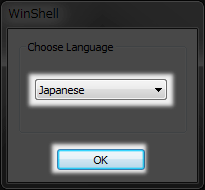

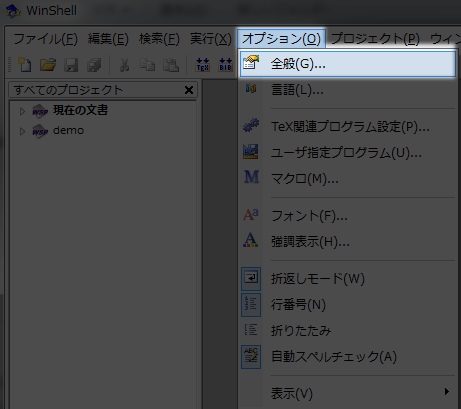
2013年1月10日(木) 16:20
こんにちは、
LaTeXをインストールする方法を的確に説明してくれてありがとうございます!素人の僕も簡単にインストールできました。
上記の2の「プログラム名:DVI -> PS」には、dvipskと書いてありますが、dvipsではないのかと思っています。
2013年1月10日(木) 18:00
>slmonさん
ご指摘ありがとうございます。
dvipsk.exeは古い設定で、dvips.exeが正しいです。
PSへの変換を普段全く使わないので見落としていました。本文も修正しました。ありがとうございます。
2013年5月14日(火) 16:39
このホームページ作者の方へ
岡本良治という申します.
2年くらい前に退職した元大学教員です.
退職前は職場でコンピュータに強い人がそばにいたので,トラブルのときにすぐアドバイスを得られました.退職後も,自宅で
論文原稿とか教育用資料作成のために,
LaTeXを使っています.
久しぶりに使ったLaTeXでコンパイルの際,エラー発生時にエラー発生行を表示しなくなり,困っています.
アドバイスをいただければ助かります.
よろしくお願いします.
2013.5.14 岡本良治
2013年5月14日(火) 17:08
あなたのHPに従って,ダウンロードから実行してみます.
2013年5月15日(水) 17:39
>岡本良治さん
はい、かなり謎の症状なので、一度インストールし直すのはよいと思います。
2013年9月10日(火) 08:53
昨年高校を退職したものです。
正常にインストールできたと思うのですが
This is e-pTeX, Version 3.1415926-p3.4-130605-2.6 (sjis) (TeX Live 2013/W32TeX)
Source specials enabled.
Failed to find cnffile fmtutil.cnf.
I can’t find the format file `platex.fmt’!
kpathsea: Running mktexfmt platex.fmt
The command name is D:\w32tex\bin\mktexfmt
とlog出てしまいます。どうしたらよいでしょうか。お教え願います。
2013年9月21日(土) 21:37
5月14日の質問について,アドバイスをいただいてありがとうございました.今日9.21に気付きました.今日も含めて,何度かアンインストール
とインストールを反復しております.
なんとか,(別のうまくいっているノートPCで正常なTeXファイルの)コンパイルとdviファイルまではうまく行きました.しかし,
dvi>psとpdfviewがうまくいきません.
主なTeXプログラムの設定のところが不具合があるようです.
今日9.21,奥村晴彦「LATEX2e美文書作成入門5版」を書店にて購入して,CDより再インストールしましたが,上述のことについてヒントはありませんでした.
9.21
2018年11月7日(水) 06:37
2018年の TeX Live 2018 の UTF-8 デフォルト化のため、もしかしたら Shift_JIS のコードをコンパイルできない方が出られるかもしれません。
pLaTeX に -kanji=sjis を追加することになると思います。